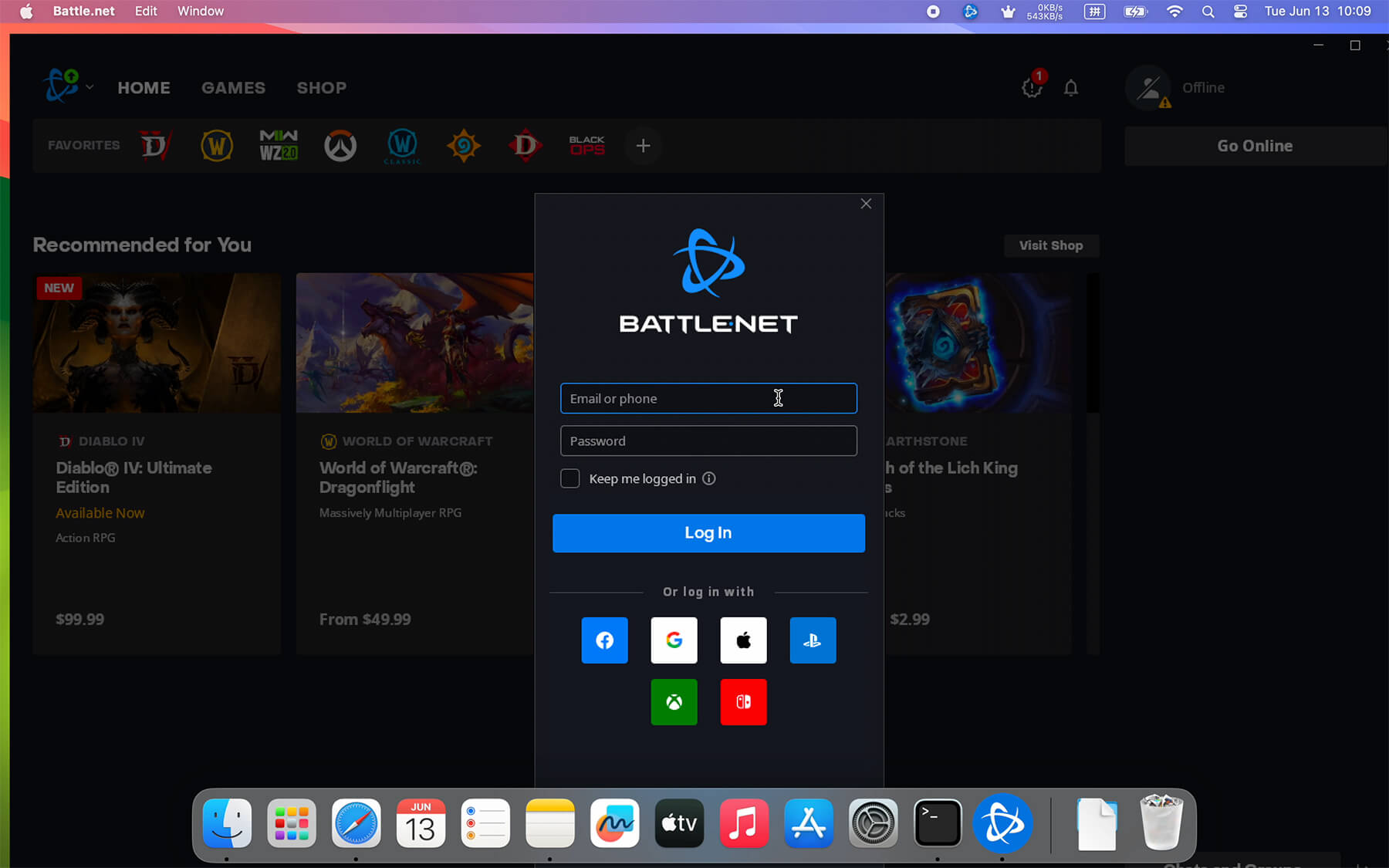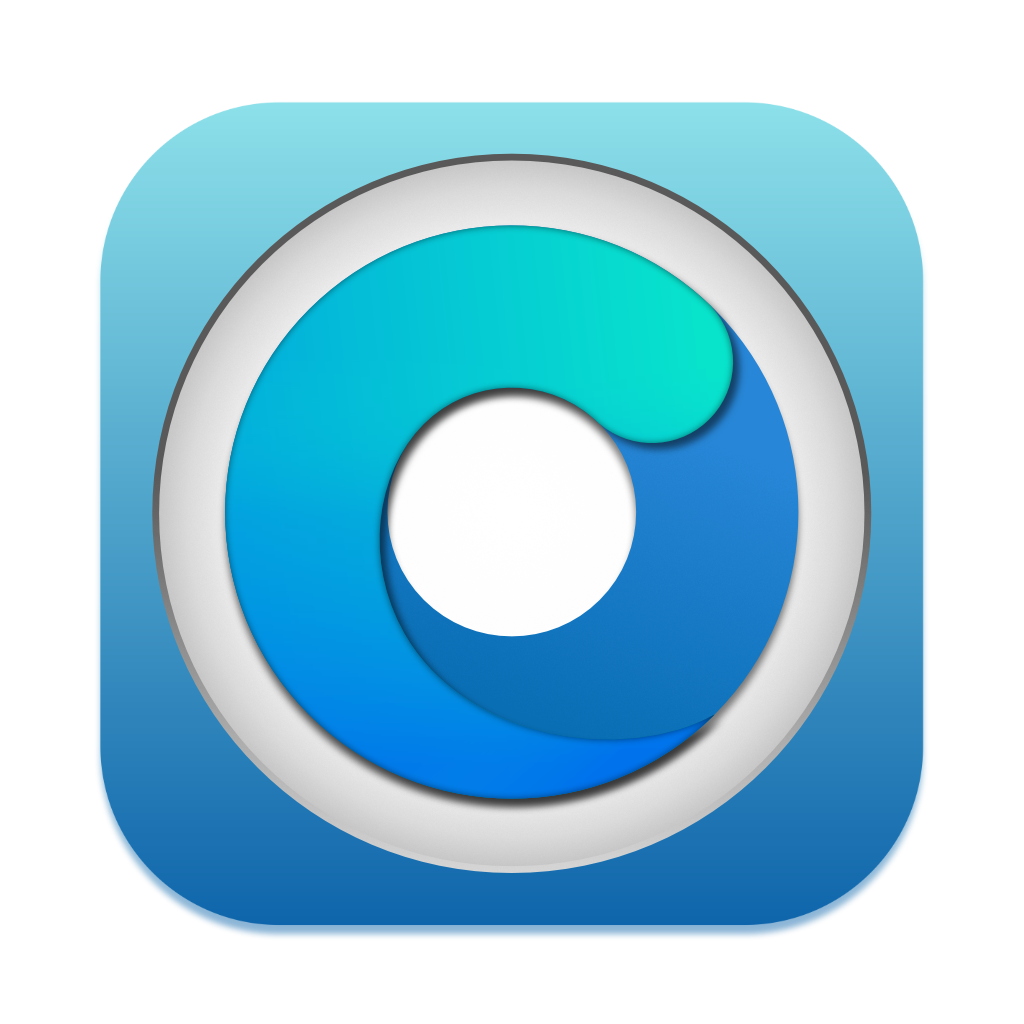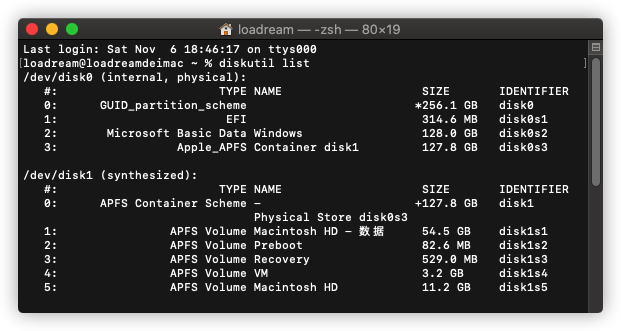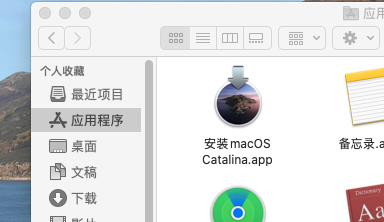一种比较简单制作黑苹果系统或者白苹果系统的dmg镜像的方法。
1,借助gibMacOS工具获取完整的macOS安装文件。
gibMacOS:https://github.com/aeonme/gibMacOS/archive/refs/heads/master.zip
2,解压,运行 gibMacOS.command ,使用数字选择对应的想要下载的镜像。
3,在gibMacOS-master目录下,会有一个macOS Downloads文件夹,运行里面的 InstallAssistant.pkg
4,打开 访达,应用程序,可以看到苹果系统的app安装程序。
5,打开 启动台,其他,磁盘工具,点最上面菜单中的 文件,新建映像,新建空白映像。
存储为 与 名称 填写为
Install macOS Catalina
Install macOS Monterey
Install macOS Big Sur
Install macOS Ventura
Install macOS Sonoma
Install macOS Sequoia
位置 桌面
格式 Mac OS 扩展 日志式
大小 17.9 GB
分区 单个分区GUID分区表
确定,耐心等待生成完成。
6,打开终端,运行
sudo /Applications/Install\ macOS\ Monterey.app/Contents/Resources/createinstallmedia --volume /Volumes/Install\ macOS\ Monterey/ /Applications/Install\ macOS\ Monterey.app --nointeraction
sudo /Applications/Install\ macOS\ Big\ Sur.app/Contents/Resources/createinstallmedia --volume /Volumes/Install\ macOS\ Big\ Sur/ /Applications/Install\ macOS\ Big\ Sur.app --nointeraction
sudo /Applications/Install\ macOS\ Catalina.app/Contents/Resources/createinstallmedia --volume /Volumes/Install\ macOS\ Catalina/ /Applications/Install\ macOS\ Catalina.app --nointeraction
sudo /Applications/Install\ macOS\ Ventura.app/Contents/Resources/createinstallmedia --volume /Volumes/Install\ macOS\ Ventura/ /Applications/Install\ macOS\ Ventura.app --nointeraction
sudo /Applications/Install\ macOS\ Sonoma.app/Contents/Resources/createinstallmedia --volume /Volumes/Install\ macOS\ Sonoma/ /Applications/Install\ macOS\ Sonoma.app --nointeraction
sudo /Applications/Install\ macOS\ Sequoia.app/Contents/Resources/createinstallmedia --volume /Volumes/Install\ macOS\ Sequoia/ /Applications/Install\ macOS\ Sequoia.app --nointeraction
7,输入密码,耐心等待完成,完成后右键推出即可。
7.5,这里说一句 可以借助 Hackintool 工具或者 OCC 工具,挂载这个dmg镜像的EFI分区,挂载后可以把准备好的EFI引导文件复制进去,然后再推出,这样就是黑苹果镜像了。
8,推出后,打开 启动台 - 其他 - 磁盘工具
点击菜单 - 映象 - 转换
选中桌面的 Install macOS Monterey.dmg 新名称可以改为 Install macOS Monterey 12.0.1.dmg 之类的,路径选桌面,映像格式选 压缩。
9,等待压缩完成后,,继续打开 启动台 - 其他 - 磁盘工具,点击菜单 - 映象 - 扫描要恢复的映像,然后选中制作好的 Install macOS Monterey 12.0.1.dmg 进行扫描一遍,如果没有错误,就可以把这个dmg文件上传网盘了。